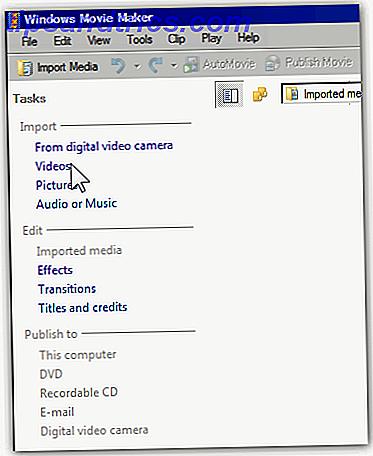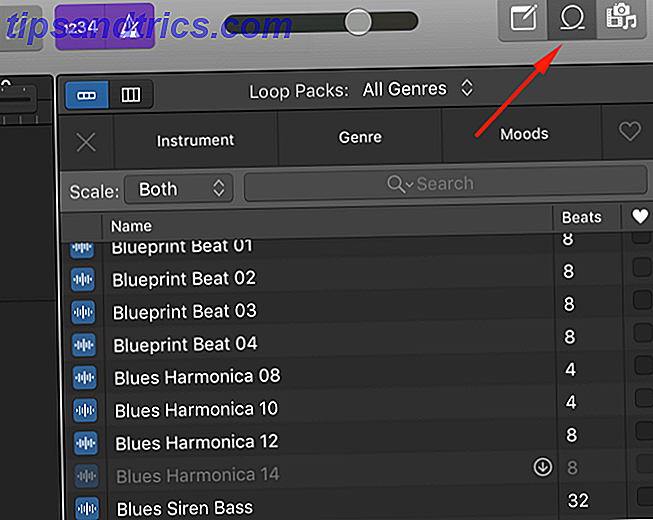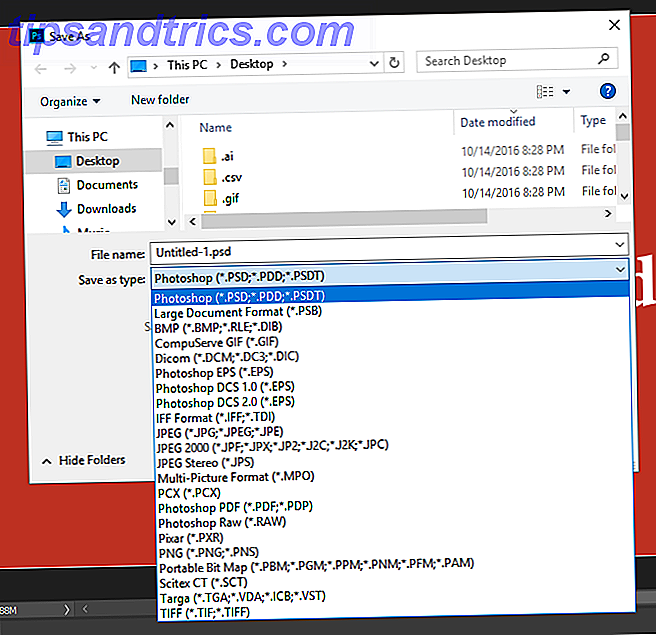Vous savez probablement déjà que Microsoft Word a une fonction de correction automatique Comment vérifier l'orthographe et la grammaire dans Microsoft Word Comment épeler et vérifier la grammaire dans Microsoft Word Vous pouvez personnaliser les outils de vérification orthographique et grammaticale de Microsoft Word pour répondre à vos besoins. Vous pouvez même utiliser la correction automatique pour accélérer votre saisie. Lire la suite, mais saviez-vous qu'il peut également corriger des centaines de symboles mathématiques aussi?
Tout d'abord, vous devez activer la correction automatique des mathématiques dans Word. Dirigez-vous vers le menu Fichier, puis Options, et sous l'onglet Vérification, sélectionnez le bouton Options de correction automatique en haut de la liste. Ensuite, passez à l'onglet Correction automatique des mathématiques et vous êtes en or.
Une fois ici, vous devrez cocher Utiliser les règles de correction automatique en dehors des régions mathématiques pour activer ces raccourcis partout. Avec Remplacer le texte lorsque vous tapez activé, vous pouvez maintenant utiliser l'un des raccourcis ci-dessous pour insérer des symboles mathématiques lorsque vous tapez dans Word.
Vous pouvez lire l'énorme liste pour les voir tous.
Il y a une tonne de symboles avec des raccourcis faciles à mémoriser, et c'est beaucoup plus rapide que d'utiliser le menu Insertion chaque fois que vous devez taper un symbole. Il est encore plus rapide que d'utiliser les codes ALT 15 Symboles communs que vous pouvez insérer avec la touche Alt 15 Symboles communs que vous pouvez insérer avec la touche Alt Votre clavier a beaucoup de symboles, mais il y en a beaucoup d'autres qui ne sont pas immédiatement accessibles. Lire la suite ou copier / coller les sur Internet.
S'il y a un symbole que vous ne voyez pas dans la liste, vous pouvez l'ajouter vous-même: tapez simplement du texte dans la zone Remplacer et un symbole dans le champ Avec .
@stuartcantrill si vous activez la correction automatique des maths dans Word, vous pouvez également taper "degree" -helpful si aucun pavé numérique pour les codes alt
- Barney Grubbs (@barneygrubbs) 23 octobre 2014
Besoin de plus de raccourcis clavier? Découvrez les raccourcis les plus essentiels pour tout utilisateur de bureau 60 Raccourcis clavier Microsoft Office essentiels pour Word, Excel et PowerPoint 60 Raccourcis clavier Microsoft Office essentiels pour Word, Excel et PowerPoint Des centaines de raccourcis clavier sont disponibles dans Office, mais ceux-ci sont les plus utiles. importants, vous devriez savoir parce qu'ils vous feront gagner beaucoup de temps. Lire la suite .
Quels symboles mathématiques insérez-vous souvent? Trouvez-vous cette méthode efficace? Faites-nous savoir si vous utilisez Word pour les maths dans un commentaire!
Crédit d'image: Andrey_Popov via Shutterstock.com